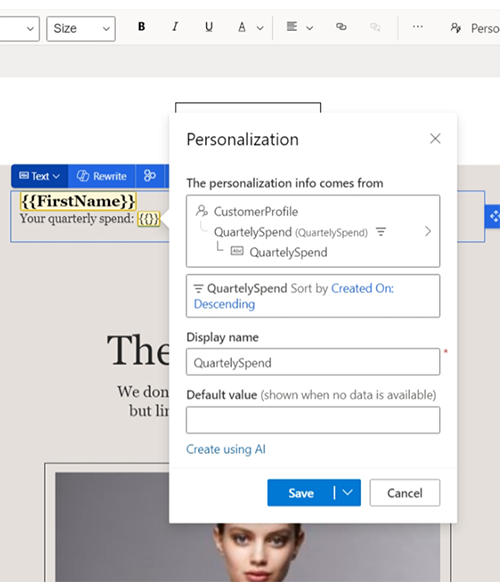Tilpass innhold ved hjelp av forhåndsdefinert dynamisk tekst
Tilpassede meldinger hjelper markedsførere med å skape engasjement. En vanlig måte å tilpasse innhold på, er å bruke dynamisk tekst (også kalt plassholdertekst) som automatisk erstattes med mottakernes personlige detaljer når meldingen sendes. I stedet for å bruke en generell hilsen som «Kjære kunde», kan du for eksempel bruke dynamisk tekst («Hei, {{FirstName}}») som erstattes med kundenavnet («Hei, John») når du sender meldingen.
En forekomst av plassholdertekst som {{Firstname}} kalles forhåndsdefinert dynamisk tekst. Før du kan bruke dynamisk tekst, må du definere tre opplysninger:
- Databinding: Hvor erstatningsdataene for den dynamiske teksten kommer fra (for eksempel "firstname"-attributtet til en kontakttabell).
- Etikett: Hvordan det henvises til dynamisk tekst i meldingsteksten (for eksempel
{{Firstname}}). - Standardverdi: Hvilken tekst som skal brukes hvis kildedataene er tomme.
Det å definere databinding krever en forståelse av Dataverse-datamodellen for å koble den dynamiske teksten til riktig datakilde.
Forhåndsdefinert dynamisk tekst er tekst som allerede er definert av noen andre og er klar til bruk. Customer Insights - Journeys leveres med et sett med vanlige deler av forhåndsdefinert dynamisk tekst. Mer kan legges til av deg eller lagkameratene dine (se Opprett og del forhåndsdefinert dynamisk tekst).
Bruk av forhåndsdefinert dynamisk tekst
Velg Tilpass i e-post- eller tekstmeldingsredigeringsprogrammet for å se en liste over forhåndsdefinerte dynamiske tekstfragmenter. Deretter velger du en forhåndsdefinert dynamisk tekst fra listen for å sette den inn i meldingen:
E-postredigeringsprogram:
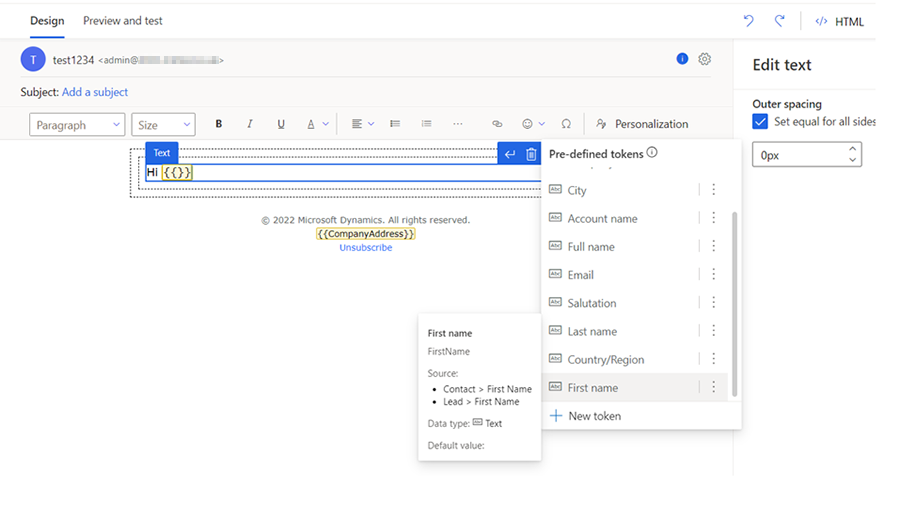
Redigeringsprogram for tekstmelding:
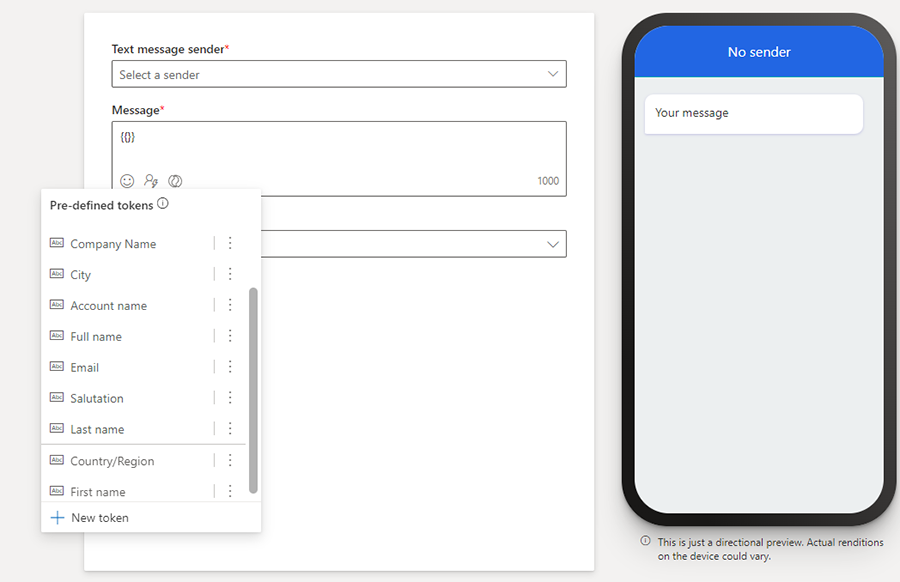
Den forhåndsdefinerte dynamiske tekstlisten kan være annerledes enn vist her fordi den er dynamisk. Etter hvert som administratoren din og andre brukere lager og deler mer forhåndsdefinert dynamisk tekst, blir fragmentene lagt til listen. De høyeste ti elementene på listen sorteres etter bruk i hele organisasjonen. Hvis det er flere enn ti elementer i listen, vises de gjenværende elementene sortert i alfabetisk rekkefølge etter de ti første elementene.
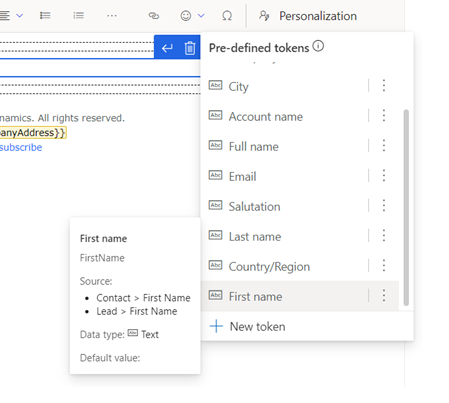
Du kan holde markøren over dynamisk tekst i den forhåndsdefinerte listen for å se detaljene. Du kan også velge de loddrette ellipsene ved siden av den dynamiske tekstens navn og deretter velge Mer informasjon.
Endre standardverdien for gjeldende melding
Mesteparten av tiden bør du kunne bruke forhåndsdefinert dynamisk tekst som den er, men noen ganger må du kanskje endre en standardverdi. Det kan for eksempel hende at standardverdien Kunde ikke fungerer hvis e-posten din er til ikke-kunder. I dette tilfellet kan du endre standardverdien ved å velge den forhåndsdefinerte dynamiske teksten i redigeringsprogrammets lerret og deretter velge Tilpassing-menyen. Når du har endret standardverdien, må du passe på å lagre den. En oppdatert versjon av den forhåndsdefinerte dynamiske teksten blir lagret, men bare for gjeldende melding.
Endre standardverdien globalt
Merk
Du kan oppdatere standardverdien til en forhåndsdefinert tekst. Bare standardverdien kan endres hvis du vil endre definisjonen, du må fjerne den gjeldende forhåndsdefinerte teksten og legge til en ny.
Oppdater vises bare når standardverdien endres (ellers vises den ikke), og denne standardverdien er det eneste som kan endres for en forhåndsdefinert dynamisk tekst. Hvis du vil endre den globale standardverdien, velger du de vertikale ellipsene ved siden av den forhåndsdefinerte dynamiske tekstens navn og velger deretter Oppdater forhåndsdefinert dynamisk tekst. Den forhåndsdefinerte dynamiske teksten blir oppdatert for gjeldende melding og globalt for fremtidig bruk av den dynamiske teksten i nye meldinger (eksisterende meldinger påvirkes ikke).
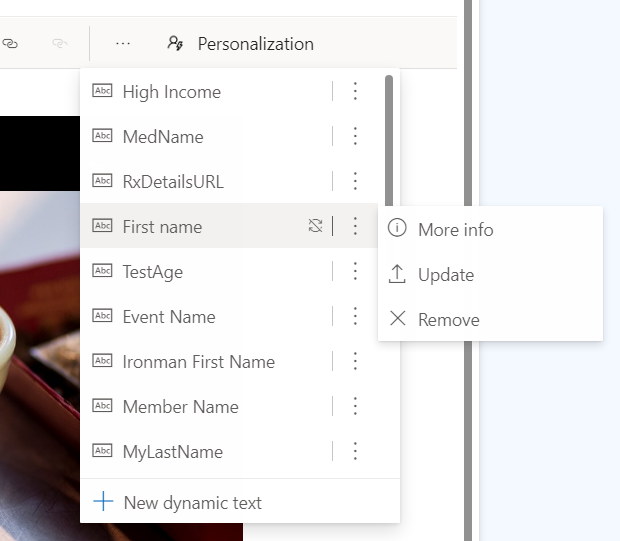
Viktig
Oppdater forhåndsdefinert dynamisk tekst-kommandoen gjelder bare gjeldende melding og fremtidige meldinger. Den endrer ikke tidligere bruk av dynamisk tekst med tilbakevirkende kraft.
Opprett og del forhåndsdefinert dynamisk tekst
Du er ikke begrenset til den forhåndsdefinerte dynamiske teksten som følger med Customer Insights - Journeys-appen. Enhver bruker kan lage nye forhåndsdefinerte dynamiske tekstfragmenter og dele dem med teamet sitt ved å legge dem til den forhåndsdefinerte dynamiske tekstlisten.
Følg disse trinnene for å definere og dele ny forhåndsdefinert dynamisk tekst:
Plasser markøren på et tomt sted i tekstboksen, og velg deretter Tilpasning fra menylinjen som dukker opp. Dette åpner den forhåndsdefinerte tilpassingslisten.
Velg Ny dynamisk tekst nederst på den forhåndsdefinerte dynamiske tekstmenyen og fullfør trinnene for å definere den nye dynamiske teksten.
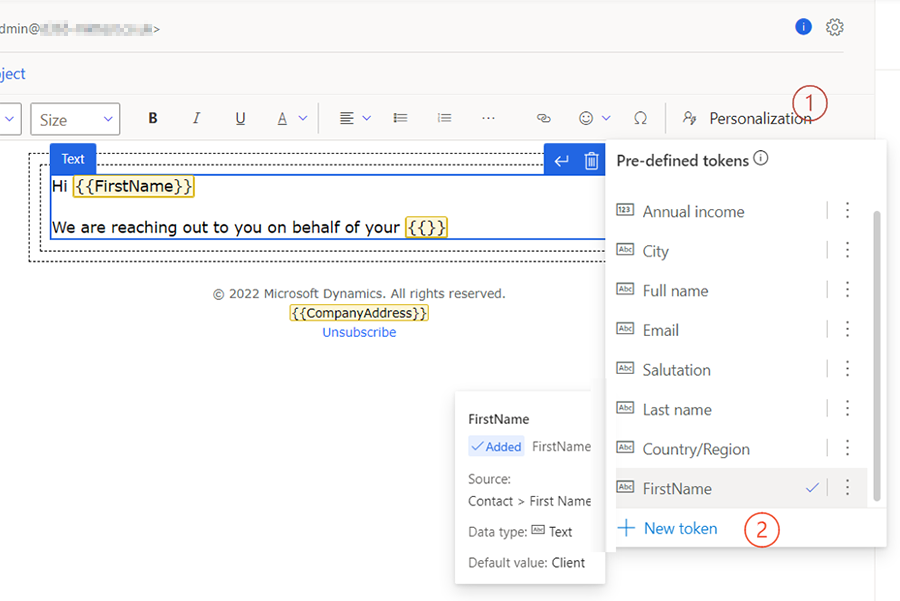
Velg den nedovervendte karaten ved siden av Lagre-knappen, og velg Lagre og legg til i forhåndsdefinert liste.
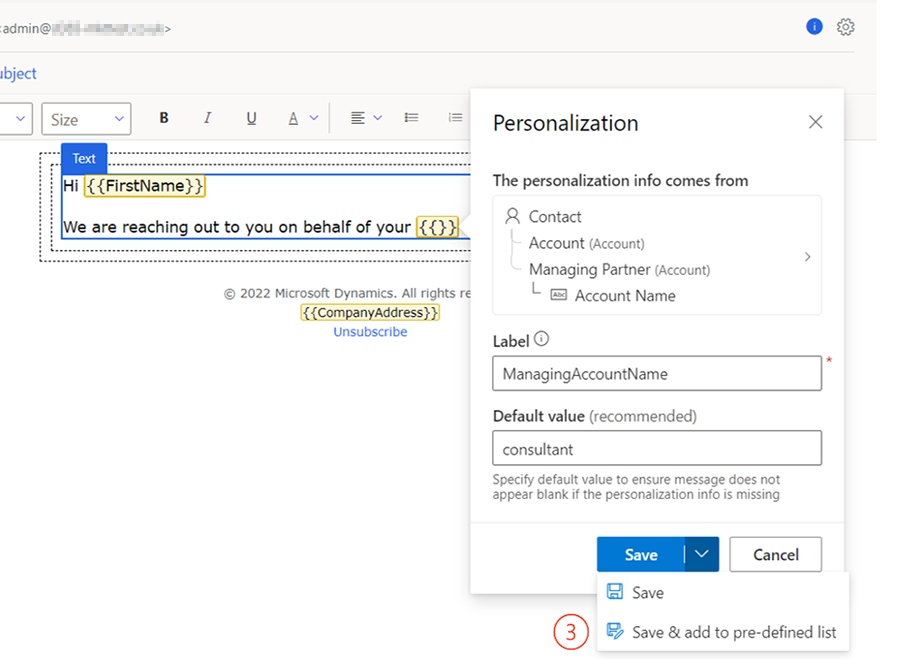
Merk
Oppdater-alternativet er bare tilgjengelig for forhåndsdefinert tekst hvis standardverdien er endret.
Fjerning av forhåndsdefinert dynamisk tekst
Slik fjerner du forhåndsdefinert dynamisk tekst:
Plasser markøren på et tomt sted i tekstboksen, og velg deretter Tilpasning fra menylinjen som dukker opp.
Velg de loddrette ellipsene ved siden av den dynamiske tekstnavnet.
Velg Fjern forhåndsdefinert dynamisk tekst fra menyen.
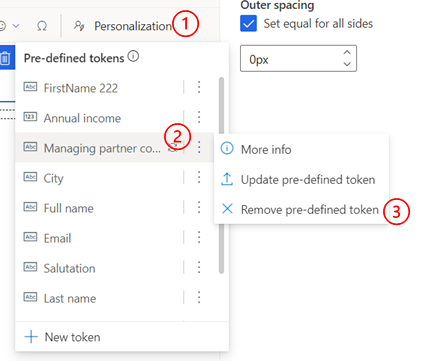
Kommuniser datoer og klokkeslett i diverse formater
Når du arbeider i flere geografiske områder og på flere språk, krever tydelig kommunikasjon av datoer og klokkeslett at du bruker et riktig format for å samsvare med mottakerens forventninger. Customer Insights - Journeys støtter mange dato- og klokkeslettformater for å sikre at kommunikasjonen er tydelig for alle mottakere.
Når dynamisk tekst defineres ved hjelp av et attributt av typen dato/klokkeslett, blir det tilgjengelig et ekstra sett med alternativer for å velge et dato-/klokkeslettformat som er lesbart og konsekvent med nasjonale innstillinger (språk og område) for målgruppen. Hvis du vil, kan du også endre nasjonale innstillinger og tidssonen slik at de samsvarer med målgruppen. Customer Insights - Journeys-appen konverterer også automatisk lagret dato/klokkeslett til den valgte tidssonen.
Tilgjengelige formateringsalternativer gir tre metoder for å presentere informasjon: kun dato og klokkeslett, kun dato og kun klokkeslett. I hvert format finnes det flere alternativer for å dekke ulike brukssaker.
Merk
Hvis attributtet er av typen Kun dato, vises ikke alternativer for dato og klokkeslett.
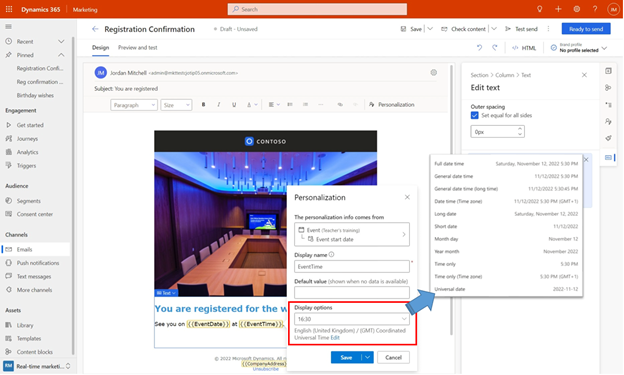
Når du velger et bestemt visningsalternativ, brukes det bare på den bestemte dynamiske teksten. Customer Insights - Journeys husker det siste formatet som ble brukt (og velger det automatisk for neste dynamiske tekst for å bidra til å øke konsekvensen). Du kan også endre formatet slik at du kan presentere dato og klokkeslett i forskjellige formater i samme e-postmelding.
Du kan om nødvendig endre språk- og områdeinnstillingen sammen med tidssonen ved å velge Rediger-alternativet. Når språket og området endres, konverterer Customer Insights - Journeys automatisk den lagrede datoen og klokkeslettet til den valgte tidssonen.
Merk
Den automatiske tidssonekonverteringen kan føre til en datoendring.
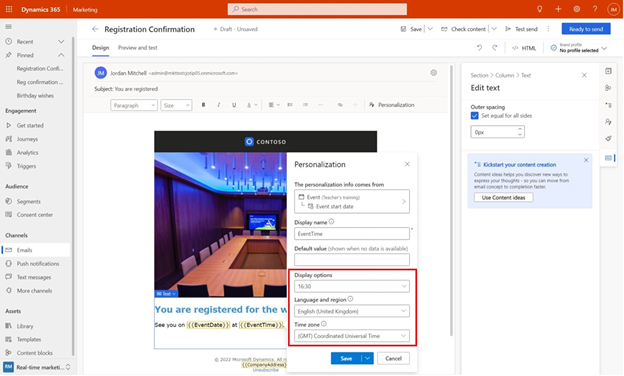
Bruk data som nås ved å krysse en én-til-mange-relasjon
Tilpassede meldinger bidrar til å skape engasjement som gir ønskede forretningsresultater. Dynamisk tekst i Customer Insights - Journeys gjør det enkelt å ta med tilpasset informasjon for hver mottaker. Tidligere var dynamisk tekst begrenset til data som kunne nås med én-til-én- eller mange-til-én-relasjoner. Nå kan du bruke data som krever én-til-mange- eller mange-til-mange-relasjon i kryss, og låse opp enda flere data for tilpassing.
Se denne videoen for å finne ut mer:
Vurder en donasjonskampanje rettet mot tidligere studenter der du ønsker å inkludere navnet på fakultetet til hver enkelt for å få maksimalt engasjement. En tidligere student kan ha gått på flere fakultet på universitetet, noe som resulterer i en "én-til-mange"-relasjon mellom student- og fakultetsregistreringene. Dynamisk tekst kan nå defineres for slike data.
Definer dynamisk tekst som bruker én-til-mange- eller mange-til-mange-relasjoner
Når du definerer én-til-mange-dynamisk tekst, må systemet vite hvilken av mange relaterte oppføringer som skal brukes til henting av data. Du kan bruke standardbetingelsen (den første oppføringen etter sortering etter Opprettet den), eller definere din egen betingelse etter behov. I eksemplet nedenfor defineres dynamisk tekst som inkluderer eiende team navn på servicesaker for mottakeren. Siden det kan være flere saker for en mottaker, kan du definere en betingelse for å velge saken med høy prioritet. Noen ganger er det imidlertid ikke sikkert at det er tilstrekkelig (det kan være flere saker med høy prioritet), og i slike tilfeller har systemet alltid en standardbetingelse (sist opprettet oppføring) som vil bli brukt som sorteringsavgjørelse ved behov.
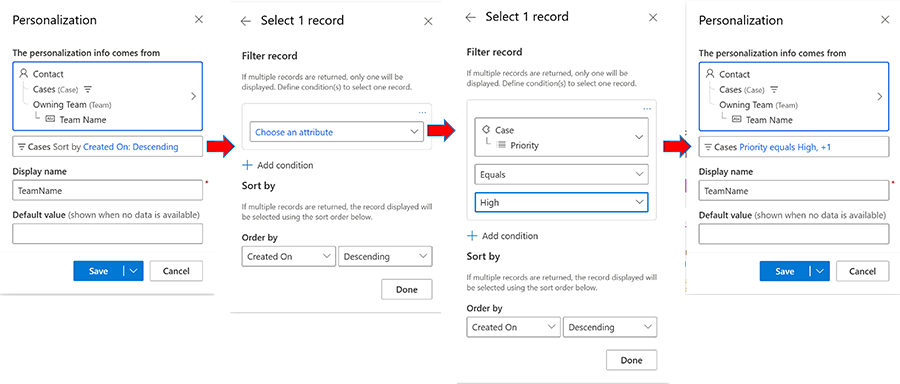
Få tilgang til enda flere data for tilpassing
Du kan få tilgang til enhver Dataverse-tabell for å inkludere informasjon i kommunikasjonen, ikke bare tabeller som er direkte relatert til en målgruppe eller utløsere.
Merk
Denne funksjonaliteten er bare tilgjengelig i Customer Insights - Journeys.
Bruk data fra flere tabeller i dynamisk tekst
Mesteparten av tiden brukes dynamisk tekst til å tilpasse meldinger ved hjelp av data fra en målgruppe (for eksempel kontakt eller kundeemne) eller utløsere. Dynamisk tekst kan også bruke data fra Dataverse-tabeller som du kan nå gjennom relasjoner med en målgruppe eller utløsere. Det kan imidlertid være perioder der du trenger å bruke data fra tabeller som ikke har en etablert eller brukbar relasjon med målgruppen eller utløserne. Du kan for eksempel inkludere informasjon om en selskapsbygning som er tilgjengelig i Dataverse-tabellen «Bygning», som ikke har noen direkte eller brukbar relasjon med en kontakt eller et kundeemne. I slike tilfeller vil startpunktet for å definere dynamisk tekst være i rullegardinlisten «Andre tabeller» på menyen Opprett dynamisk tekst.
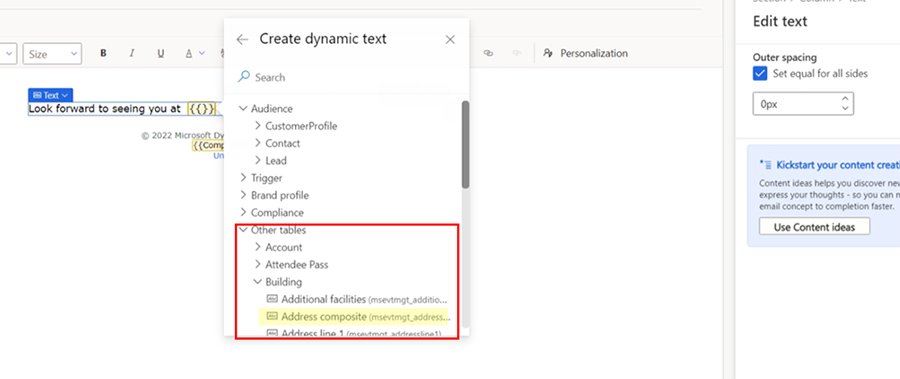
Området «Andre tabeller» inneholder noen av de mest brukte Dataverse-tabellene (for eksempel tabeller relatert til planlegging av hendelser). Når du søker etter attributter, inkluderer søket disse tabellene. Du kan definere dynamisk tekst ved hjelp av de andre tabellene, akkurat som med målgruppe eller utløsere. Bruk et attributt direkte eller følg relasjoner fra disse tabellene til andre relaterte tabeller til du finner det nødvendige attributtet.
Det er én viktig forskjell når du definerer dynamisk tekst som starter med «Andre tabeller»: Før meldingen kan gjøres klar til å sendes, må du velge en bestemt oppføring fra den valgte tabellen. Hvis det finnes en målgruppe eller utløser, leveres den bestemte oppføringen av reisekonteksten (det vil si kontakten som faktisk går gjennom reisen). Med «Andre tabeller» må du oppgi den bestemte oppføringsinformasjonen når du utformer den tilpassede teksten, fordi teksten ikke har en direkte relasjon med en målgruppe eller utløsere. Hvis du for eksempel velger et attributt fra Hendelser-tabellen, blir du bedt om å velge en bestemt hendelse.
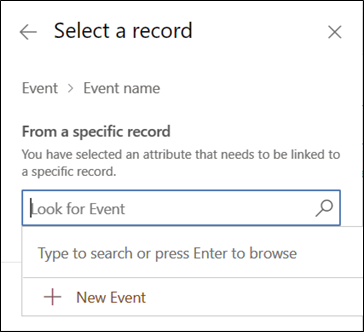
Bruk data fra flere tabeller i avansert tilpassing
På samme måte som dynamisk tekst kan data fra flere tabeller også brukes til å definere betingelser og lister under avansert tilpassing.
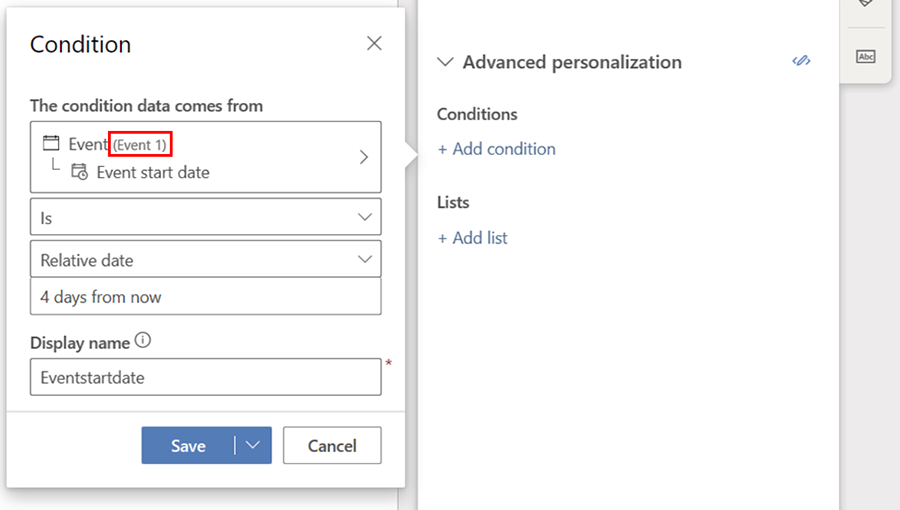
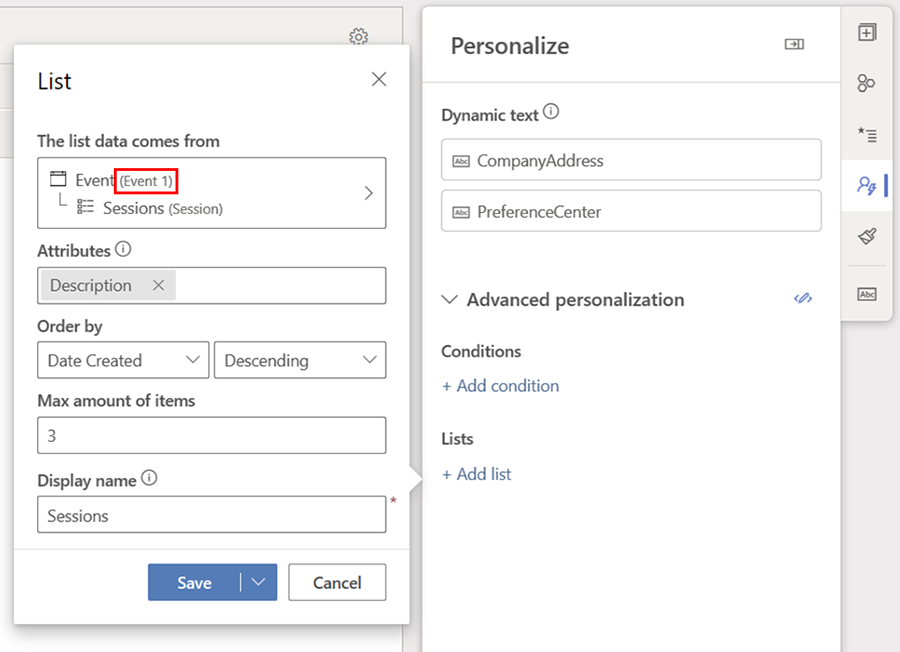
Validering og fullføring
Selv om du kan bestemme at du ikke skal velge en bestemt oppføring med én gang, må det bestemte oppføringsvalget gjøres før meldingen kan gjøres klar til å sendes. Det kan være nyttig å ta oppføringsvalget senere for å skille innholdsutformingsfasen fra fasen for innholdsbruk (og gjenbruk). Slik kan du også opprette maler. En generell hendelsesinvitasjonsmelding som nedenfor kan for eksempel opprettes der all den hendelsesrelaterte dynamiske teksten ikke har en valgt hendelse.
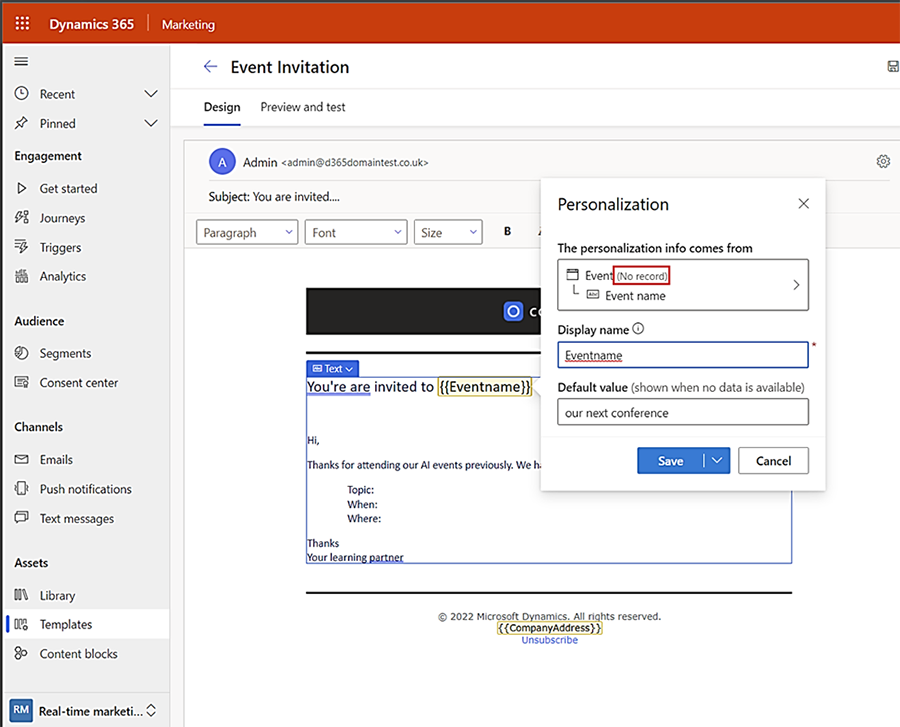
Hendelsesutvalgstrinnet kan deretter fullføres når meldingen som ble opprettet fra denne malen, er klar til å brukes i en hendelse. Hvis du prøver å gjøre meldingen klar til å sendes uten å fullføre dette trinnet, gir valideringen en feilmelding. Selv uten å kjøre valideringstrinnet kan du se hva som må gjøres i tilpassingskategorien.
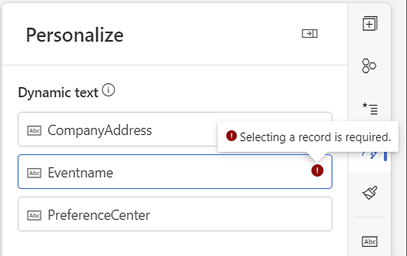
Administrasjon av flere tabeller for tilpassing
Plukklisten inneholder opptil 50 tabeller til enhver tid. Hvis du vil endre plukklistetabellene, velger du en del av den dynamiske teksten, utvider kategorien «Andre tabeller (trenger oppføringsvalg)» og velger deretter Administrer liste.
Bruk de forhåndsdefinerte filtrene ved siden av søkefeltet i Administrer liste-vinduet for raskt å filtrere tabellisten til alle tabeller, tabeller valgt som standard, tabeller du har valgt, eller tabeller som faktisk er i bruk i gjeldende melding.
Velg tabellene du vil legge til eller fjerne, og velg deretter Lagre.
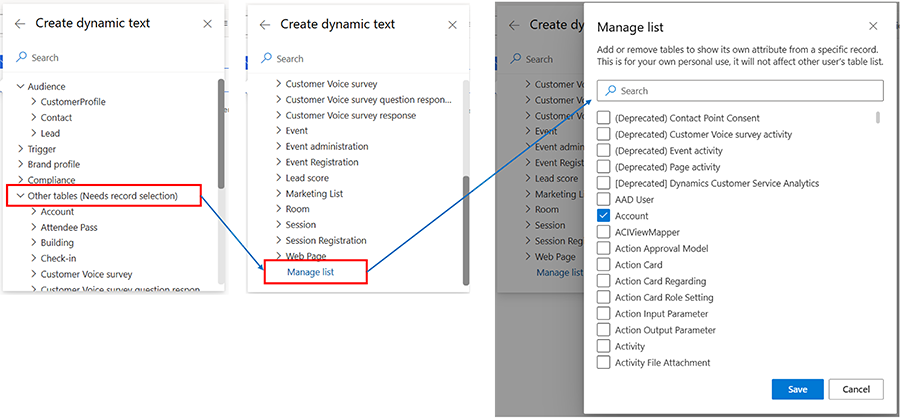
Merk
Fjerning av dynamisk tekst fjerner den bare fra den forhåndsdefinerte listen, den fjerner den ikke fra meldingene som allerede bruker den.
Kundemål (beregnede måleverdier) som datakilde
Når Customer Insights – Data er tilstede og koblet sammen, kan du bruke kundemål (beregnede måleverdier) for å definere dynamisk tekst når du bruker kundeprofiler. Dette åpner for en annen datakilde som kan brukes til å tilpasse meldinger og reiser ytterligere. Du kan for eksempel definere en beregnet måleverdi som LifeTimeSpend eller CurrentYearSpend for hver kunde. Disse måleverdiene kan deretter brukes til å definere dynamisk tekst for å inkludere verdiene i meldinger og levere mer personlig og nyttig innhold.
Se denne videoen for å finne ut mer:
Oppretting av mål
Se Bruk beregnede mål i Customer Insights - Journeys og andre Dataverse-baserte programmer for å finne ut hvordan du oppretter mål i Customer Insights – Journeys og hvilke typer tiltak som er tilgjengelige for bruk i appen.
Merk
Mens brukergrensesnittet presenterer seg selv som en én-til-mange-relasjon, tillater den nåværende implementeringen i Customer Insights – Data bare enkeltdimensjonsmåleverdier, og derfor returneres bare én verdi.
Bruk av mål for å definere dynamisk tekst
Hvis du vil definere dynamisk tekst med mål, går du til Kundeprofil. Du bør se definerte mål som en relatert tabell som du kan gå til og bruke en spesifikk måleverdi i tabellen.